El gran peligro de los actuales móviles de pantalla táctil es precisamente ese, su pantalla. Es el punto flaco de un dispositivo caro y con muchas y variadas especificaciones. Por muchas fundas, protectores de pantalla o cuidado que tengas, el más pequeño golpe puede hacer trizas tu pantalla.
La pantalla de un móvil se compone de dos partes. Por un lado lo que es la pantalla en si, es decir, lo que reproduce lo que estas viendo, y por otro lado un panel táctil externo que se encarga de transmitir las pulsaciones que realizas sobre él. Es por eso que cuando nuestra pantalla se rompe, lo que suele quebrarse es el panel táctil externo y nuestro móvil deja de responder a las pulsaciones que hacemos sobre él.
Si la pantalla de nuestro móvil se rompe tan solo nos queda repararla. Por desgracia, las garantías de los móviles no cubren las roturas accidentales de pantalla, a no ser que hayas pagado por una ampliación de dicha garantía para que te cubra roturas de pantalla. También están aquellos que contratan un seguro para el móvil que cubre estos casos. Los que intentan meter la rotura de la pantalla de móvil dentro de un seguro de hogar, o lo que como yo no tenemos ni seguro, ni garantía extra, tan solo cuidado por que no se rompa, así que nos vemos obligados a enviar el móvil al servicio técnico para su reparación o bien intentar la reparación nosotros mismos comprando las piezas necesarias.
Sea cual sea la opción por la que optemos, el móvil se reseteará al realizar la reparación, por lo que todo lo que guardemos en él se perderá a no ser que hagamos una copia de su contenido, algo muy sencillo si eres un loco y andas con el móvil sin proteger el acceso al mismo, es decir, sin contraseña o patrón, ya que tan solo deberás conectar el móvil a un Pc y listo. Si tienes el acceso al móvil protegido con una contraseña, patrón o pin de acceso, la cosa cambia.
Desbloquear movil Android protegido con la pantalla rota:
Como hemos dicho, si eres una persona precavida, tendrás tu móvil protegido con una contraseña, un patrón o un pin de acceso. Si es así, habrás comprobado como al conectarlo a un Pc mediante el cable USB, la memoria interna del móvil aparece vacía, tan solo podremos ver su contenido cuando desbloqueemos el acceso al móvil.
Pero claro, si nuestra pantalla está rota y no responde a nuestra pulsaciones, nos la veremos negra para poder desbloquearlo.
Tranquilo, según que tipo de bloqueo utilices en tu móvil, hay algunas formas de poder desbloquearlo para realizar una copia de seguridad de su contenido antes de enviarlo al SAT.
Movil protegido con patrón de desbloqueo:
Quizás sea el método para proteger el acceso a nuestro móvil más utilizado. Consiste en unir una serie de puntos en nuestra pantalla formando un patrón previamente definido en los Ajustes de seguridad el móvil. Si el patrón dibujado coincide con el definido, el acceso al móvil se desbloqueará.
Si el panel táctil de nuestro móvil está roto, completar el patrón de desbloqueo nos puede resultar muy difícil, ya que la pantalla del móvil no responderá a nuestra pulsaciones.
En este caso, y aunque parezca mentira, muchos modelos de móviles Android permiten la conexión de un ratón de Pc. Si como lo oyes, el mismo ratón USB que utilizas en tu Pc lo podrías utilizar en tu móvil Android y así desbloquear el patrón de bloqueo.
Para ello tan solo nos hace falta un cable OTG, un ratón USB, y que nuestro modelo de móvil permita tan conexión. Simplemente conectamos el cable OTG al móvil y en el otro extremo el ratón USB y vamos haciendo click en los puntos hasta completar el patrón que desbloquea el móvil.
¿Tu móvil no acepta la conexión de ratones USB? pues solo te queda restablecer una contraseña de acceso desde Android Device Manager como explicamos aquí e intentar introducir tu la contraseña creada desde la pantalla rota. Si no puedes introducir la contraseña, puedes utilizar el ADB y la consola de comandos desde un Pc, siempre que tengas la depuración USB de tu móvil activada, si no la tienes activada, entonces lo tienes muy difícil.
Móvil protegido con contraseña de acceso:
En este caso, en el que tenemos nuestro móvil protegido con una contraseña o pin de acceso y la pantalla se rompe y no podemos introducir la contraseña ni el pin de acceso, lo vamos a tener más difícil pero no imposible. Bueno, no imposible si tienes la depuración USB activada, ya que si no tienes dicha depuración USB activada no podrás hacer nada.
Y antes de que me lo preguntes, la depuración USB la tienes que activar tu, primero activando las opciones de desarrollo y después entrando para activar la depuración USB, no viene activada de fábrica. Tampoco hay forma de activarla desde un Pc.
Si eres de los precavidos como yo que la lleva siempre activada, y no, no gasta más batería el llevarla así, podremos hacer una copia del contenido de nuestra memoria desde un Pc mediante el ADB y la consola de comandos.
Si aún necesitar desbloquear el móvil, desde ADB y la consola de comandos podrás hacerlo. Tan solo necesitas tener la carpeta platform-tools del SDK de Android en tu Pc. Esta carpeta incluye el fastboot y el adb necesarios para conectar con tu móvil -> DESCARGAR
Abrimos una consola de comandos desde la carpeta platform-tools y escribimos el siguiente comando para comprobar que tu móvil está conectado: adb devices. Si la respuesta es el número de serie del móvil, todo va bién. Si no hay respuesta o no aparece nada, tu móvil no está correctamente conectado, Léete esta entrada.
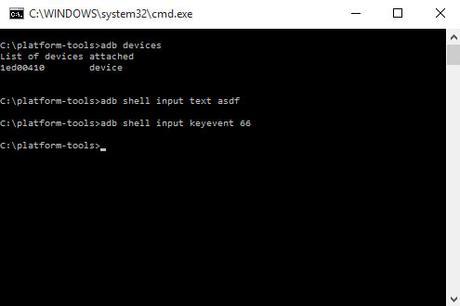
Una vez correctamente conectado, escribimos los siguientes comandos teniendo en cuenta que debemos mantener la pantalla encendida en la opción de introducir contraseña:
adb shell input text 12345 -> que escribirá la nuestra constraseña.
adb shell input keyevent 66 -> que simulara que pulsamos la tecla Intro.
Debemos sustituir el 12345 del primer comando con la contraseña que tengas establecida en tu móvil.
Tras enviar los dos comandos tu móvil quedará desbloqueado pudiendo acceder a su contenido conectándolo a un Pc para recuperar los datos que guardes en él.
Este artículo ha sido leido 1 veces!
Otros artículos relacionados que te pueden interesar
- Cómo hacer una captura de pantalla

